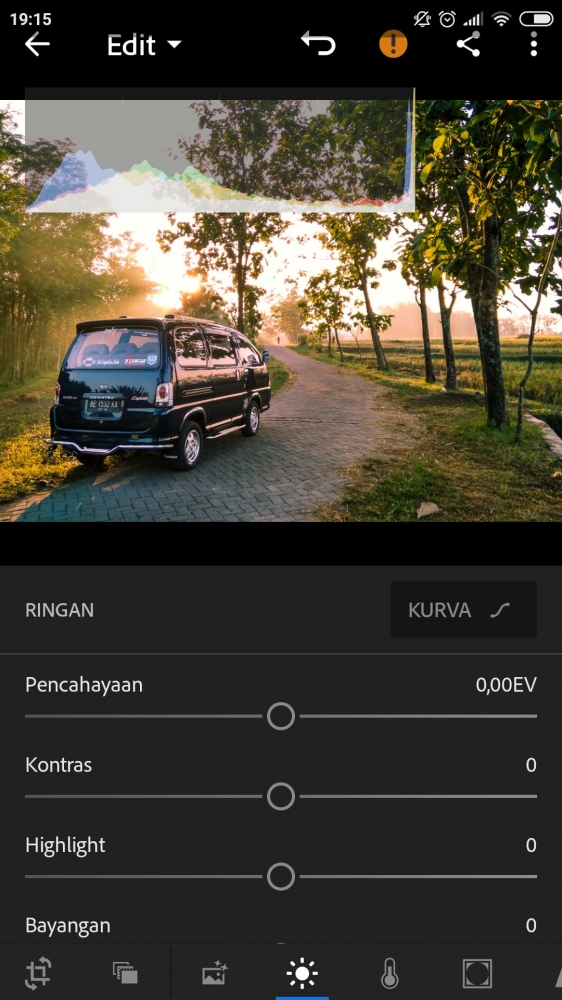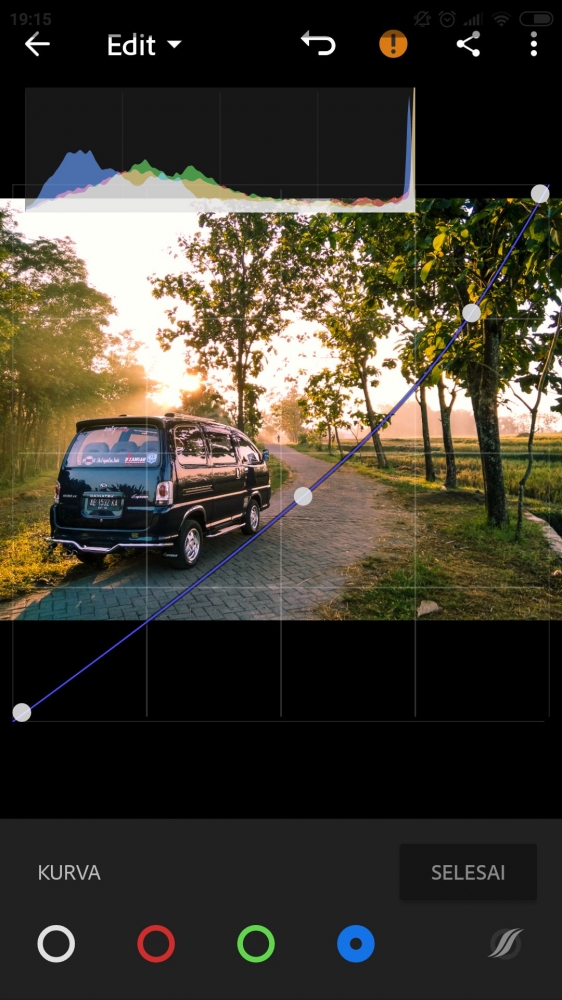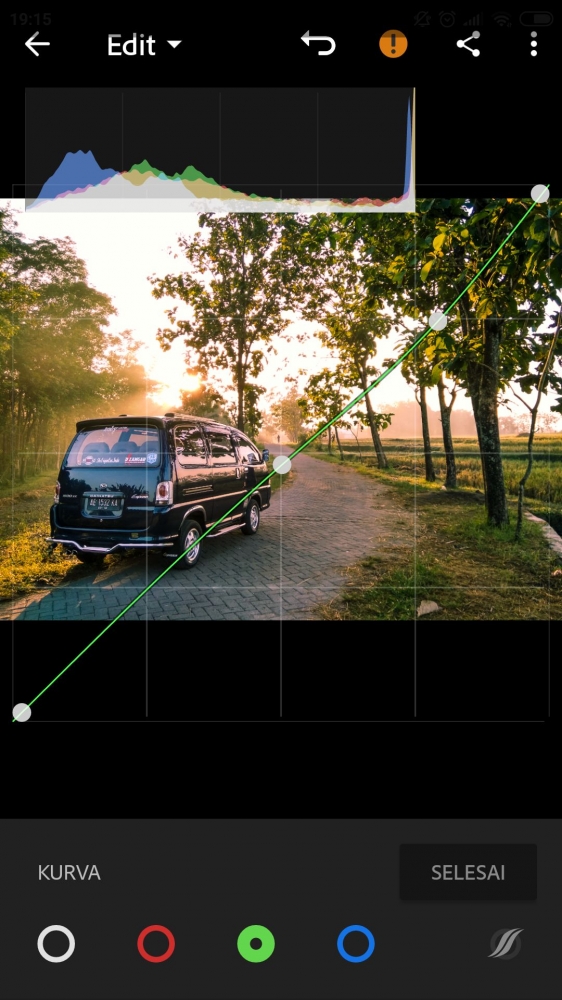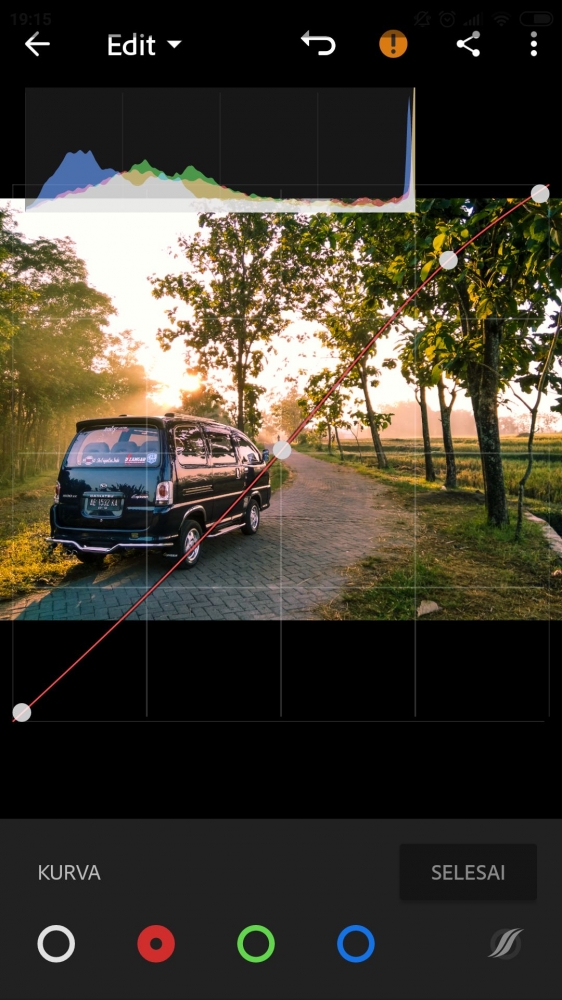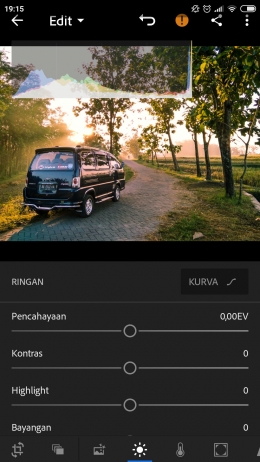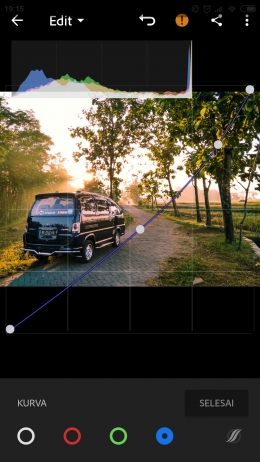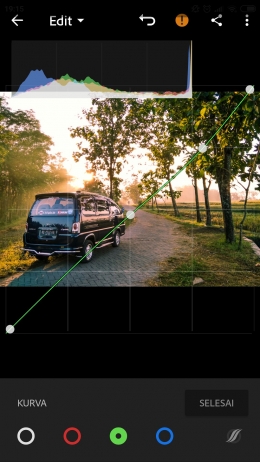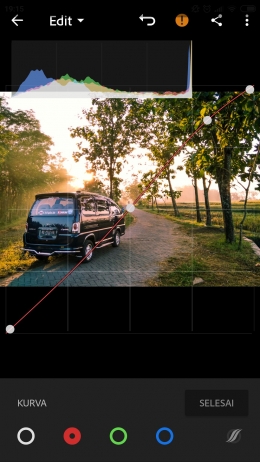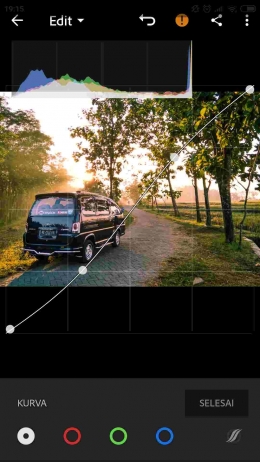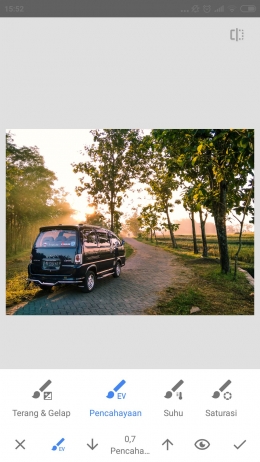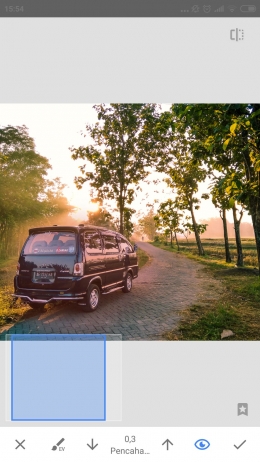Halo kawan Kompasioner, kali ini saya akan membahas tentang cara edit fotografi mobil di hp. Perlu diingat kalau fotografi mobil ini agak susah-gampang, karena ukurannya yang besar dan biasanya harus ada supir. Maklum, kalau motret di tempat umum pasti mengganggu kalau mobilnya diam lama.
Dalam artikel ini saya hanya khusus membahas bagaimana cara edit di hp saja. Saya menggunakan Lightroom mobile dan Snapseed. Sudah ya, langsung saja ke proses editing.
Dalam teknik editing yang akan saya gunakan ini bisa juga diterapkan ke fotografi pemandangan, portrait, atau human interest lainnya.
Edit menggunakan Lightroom Mobile
Kali ini kawan import foto ini ke dalam Lightroom, setelah selesai kita akan edit kecerahan (brightness) dulu ya di Curve.
Setelah masuk ke panel kecerahan (brightness) masuk ke kurva ya.
Nah ketika setelah masuk ke kurva, maka kita akan lanjut dulu edit menggunakan Channel biru, kawan. Di sini kita menarik bagian atas kurva utnuk membuat area terang (highlight) di dalam foto menjadi kekuningan. Ikuti di gambar berikut ya:
Kemudian setelah kita edit channel biru, selanjutnya kita akan lanjut edit channel hijau, klik di lingkaran hijau di dalam Lightroom ya. di sini masih menurunkan bagian atas dari kurva untuk membuat warna highlight (area terang) menjadi agak magenta.
Ketika kurva diturunkan di sini, maka warna foto akan berubah menjadi magenta (ungu), ketika dinaikan maka akan menjadi hijau | dokpri
Kemudian setelah selesai kita akan edit di channel merah, masih sama untuk membuat highlight menjadi kemerahan.
Lawan warna merah ada Cyan, kita menaikan di bagian atas agar area terang (highlight) menjadi kemerahan. | dokpri
Sekarang saatnya kita akan mengedit kontras pada foto ini. Kita akan mengeditnya di channel RGB (lingkaran warna abu). Klik lingkaran abu, lalu bentuk kurva seperti di gambar:
Lihat Gadget Selengkapnya